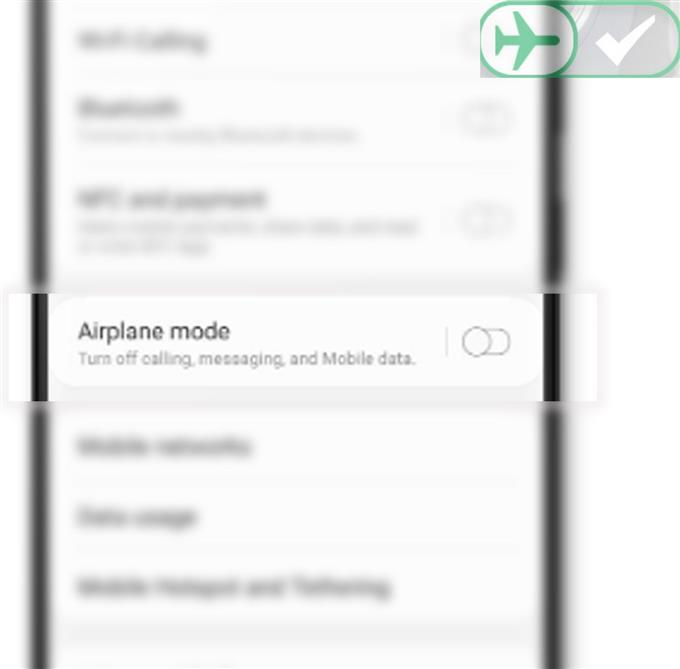新しいSamsung Galaxy S20スマートフォンが非常に簡単に熱くなるのはなぜですか?新しいハイエンドデバイスがこの問題に屈することは奇妙に聞こえるかもしれませんが、それは避けられません。 Galaxy S20の過熱問題の原因と対処方法を確認するために読んでください.
電話が長時間の広範囲にわたる使用から熱くなることは正常です。充電中も同じです。ただし、これらのデバイスは、電源がオフにされた後、または一定期間アイドル状態になった後にデバイスが冷却されるため、通常の状況と見なされます。スマートフォンの通常の動作温度は、通常、摂氏37〜43度、または華氏98.6〜109.4度です。この範囲を超えると、過熱と見なすことができます.
スマートフォンが過熱する原因はいくつかあります。オンラインゲーム、位置情報アプリ、サービスは一般的な犯人の1つです。最悪のシナリオでは、過熱は、不良バッテリーを含むハードウェアの損傷が原因である可能性があります。これは通常、古いデバイスに当てはまります。ただし、新しいデバイスの過熱の問題は、主にソフトウェアの問題に関連しています。そして、これはおそらく新しいGalaxy S20スマートフォンで起こっていることです.
下にスクロールして、より詳細なソリューションを表示します.
突然過熱するGalaxy S20のトラブルシューティング
必要な時間: 10分
先に述べたように、何らかの工場の欠陥がない限り、お持ちのものが新しい電話であることを考えると、通常、ソフトウェア関連の要因が根本的な原因です。ただし、サービスセンターに急いで行く前に、いくつかの回避策を試して、電話機が急速に熱くなる原因となったソフトウェア関連の要因を排除することができます。そして、これらはあなたが試すことができるいくつかの効果的な解決策です.
続行する前に、スマートフォンを数分間休ませて、正常に冷めるかどうかを確認してください。それ以外の場合は、これらの後続のソリューションの実装を続けます.
- すべてクリア/すべてのバックグラウンドアプリを終了.
アプリをバックグラウンドで実行し続けることは、スマートフォンでマルチタスクを実行するときに役立ちます。ただし、さらに多くのアプリをこの状態に保つと、特にこれらのアプリのいずれかがクラッシュまたは動作した場合に、いくつかの問題が発生する可能性があります。これが原因ではないことを確認するには、Galaxy S20のすべてのバックグラウンドアプリを終了します.
これを行うには、 最近のキー 実行中のすべてのアプリを表示します。次に、 すべて閉じる これらすべてのアプリを一度に終了するボタン.
バックグラウンドアプリは、最近使用してまだ開いているアプリです。これらはアイドル状態と見なされますが、バックグラウンドで実行され続けます。バックグラウンドで実行するアプリが多いほど、長期的にはプロセッサが使い果たされる可能性が高くなります。そして、これが起こると、電話は熱くなり始め、最終的には過熱します。これが、すべてのバックグラウンドアプリを時々閉じるか終了することが推奨される理由です.
- 未使用の位置情報サービス、オンライン機能、自動同期サービスを無効にする.
大量の電力を消費するアプリとサービスには、インターネットアプリと位置情報サービスがあります。したがって、使用していないときにこれらの機能をオフにすることを強くお勧めします.
電力を節約するだけでなく、オンラインアプリやその他の関連サービスを無効にすると、オンラインサーバーとの同期がトリガーされなくなるため、電話のプロセッサが使い果たされるのを防ぐことができます.
Bluetooth、モバイルデータ、Wi-Fiネットワークなどの未使用のワイヤレスサービスを無効にするには、機内モードを有効にします。または、個々のスイッチをオフにするだけです.
オンラインサーバーとの同期を継続するアプリの場合、アプリ内の設定を構成する必要があります.
- 設定をデフォルトにリセット.
場合によっては、デバイスがカスタマイズのために過熱の問題に屈することもあります。これは通常、一部の設定を変更した後にスマートフォンが突然過熱した場合に発生します.
これを解消するには、スマートフォンの設定をリセットしてデフォルトに戻します。そうすることで、デバイスが非常に簡単にヒートアップする原因となる、欠陥のあるカスタマイズと誤った設定が削除されます.
Galaxy S20の設定をリセットするには、次の場所に移動します 設定->一般管理->リセット メニューからオプションを選択して 設定をリセット. 画面上の残りの手順を読んで確認し、[リセット]をタップして、スマートフォンのすべての設定をリセットすることを確認します.
その後、すべての設定が元の値に復元されます.
このリセットは内部メモリに保存された情報に影響を与えないため、重要なデータを失う心配はありません。.
- データの初期化.
以前の方法で問題を解決できない場合に利用できる最後のオプションの1つは、データの初期化です。このリセットにより、電源システムを破壊した可能性のある複雑なシステムエラーを含め、電話システムからすべてが消去されます。ただし、出荷時設定へのリセットは、すべてのデータが消去されるという事実を考慮すると、最後の手段としてのみ検討する必要があります.
続行する場合は、すべての重要なファイルをクラウドアカウントまたは任意の優先外部ストレージデバイスにバックアップしてください.
設定を通じてGalaxy S20を出荷時設定にリセットするには、次の場所に移動します アプリ->設定->一般管理->リセット メニューを選択し、 データの初期化 与えられたオプションから。次の指示を読んで確認してから、 すべて削除 確認するために.
その後、システム全体のリセットが始まります。削除するファイルの量によっては、プロセス全体にさらに時間がかかる場合があります.
リセット後、電話機が再起動し、工場出荷時のデフォルト設定が読み込まれます。これは、物事を新しいものとしてセットアップする必要性を示します.
ツール
- Android 10、One UI 2.0以降
材料
- Galaxy S20、Galaxy S20 Plus、Galaxy S20 Ultra
データの初期化で問題が解決せず、過熱の問題が引き続き発生する?
これらの解決策のいずれも役に立たず、Galaxy S20が過熱し続ける場合は、最寄りのSamsung認定サービスセンターに持って行くことをお勧めします。ハードウェアの損傷が存在するため、安全ではない可能性が高くなります。携帯電話が携帯通信会社から提供されている場合は、交換することを検討する必要があります。保証の対象である場合は、保証を利用することもできます.
そして、それはこのトラブルシューティングガイドのすべてをカバーしています。新しいSamsung Galaxy S20が提供する機能を最大限に活用するのに役立つ、より包括的なトラブルシューティングガイドとチュートリアルについては、投稿してください。.
あなたも私たちをチェックすることができます YouTubeチャンネル スマートフォンのビデオチュートリアルとトラブルシューティングガイドをさらに表示するには.
また読む: Galaxy S20がテキストメッセージを送信できない[クイックフィックス]